Cómo cambiar las expresiones faciales en Photoshop

En este tutorial vamos a aprender dos sencillas técnicas para cambiar expresiones faciales en Photoshop. Para ello utilizaremos las herramientas que Adobe nos facilita para conseguir el efecto deseado.
Técnica 1 para cambiar expresiones faciales en Photoshop
Primer Paso (Selección de los labios)
Para comenzar utilizaremos la herramienta lazo de Photoshop.
Seleccionaremos la zona donde deseamos cambiar la expresión. Para nuestro tutorial comenzaremos por los labios, haciendo que muestren una sonrisa.
A continuación pulsamos Control + J si trabajas con Windows, ó Cmd + J si utilizas Mac para crear una copia de la selección en una nueva capa.
Tutorial Explosión de Colores en Photoshop
Segundo Paso (Cambiando la Expresión de los labios con Photoshop)
En esta segunda parte vamos a irnos a Edición - Deformación de Posición Libre.
Con ésto, Photoshop creará una especie de malla alrededor de la selección que hemos copiado. Marcamos los puntos donde queremos modificar. Si queremos eliminar la malla y marcar los puntos de anclaje directamente, en la zona superior desmarcamos la casilla de malla.
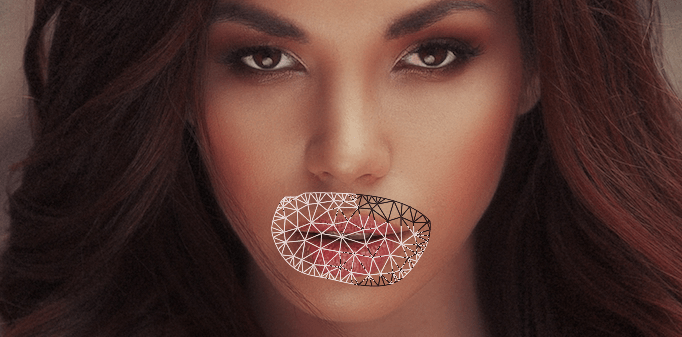
Ahora solo nos queda arrastrar sobre los puntos de anclaje o chinchetas para realizar la modificar las expresiones de los labios con Photoshop.
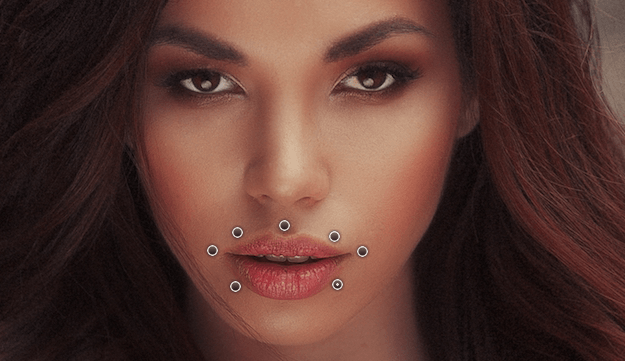
Generalmente se quedan unas marcas sobre el rostro que podemos ocultar. Para ello creamos una máscara de capa, sobre la capa copia de los labios, y con el color frontal en negro, elegimos la herramienta pincel suave y lo pasamos por los bordes de recorte hasta ocultar las marcas.
Técnica 2 Filtro Licuar de Adobe Photoshop
La segunda de las técnicas que vamos a utilizar para cambiar las expresiones faciales en Photoshop es mediante la herramienta Licuar. Esta herramienta se encuentra en el apartado Filtros del menú superior.
Una vez estamos en la herramienta, nos vamos al icono de Herramienta Cara de Photoshop. Pulsamos sobre ella y nos colocamos sobre la imagen. Comprobaremos aparecen unas guías con las que podremos fácilmente modificar cada aspecto facial, ya sea ojos, labios nariz, frente, barbarbilla, perfil, mandíbula.
Vídeo Cambiar Expresiones Faciales en Photoshop
Conclusión
A partir de ahora puedes crear todo tipo de cambios en el rostro de una fotografía con Photoshop.
Si requieres de rapidez mi recomendación es que utilices la herramienta Licuar de Photoshop. Si tienes algo más de tiempo, y quieres perfeccionar tus retoques deberías optar por modificarlo de forma manual.

Deja una respuesta